المقدمة
يصف المقال عملية إنشاء ترخيص تقييم تقليدي لمشغل وحدة تحكم الطلب التلقائي الموحدة (CUAC) من Cisco. يمكنك إنشاء ترخيص تقييم لوحدة تحكم الطلب التلقائي الموحدة Cisco Unified Attendant Console الإصدار القياسي أو الإصدار المتقدم. عندما تقوم بتثبيت التطبيق للمرة الأولى، فإن CUAC يسمح للتطبيق بالعمل كليا لعشرة أيام. بعد فترة العشرة أيام هذه، يكون لديك خيار تثبيت ترخيص تقييم أو ترخيص دائم. ترخيص التقييم صالح لمدة 60 يوما وهذه الفترة غير قابلة للتوسيع. بمجرد الوصول إلى علامة الستين يوما، تحتاج إلى تثبيت الترخيص الدائم على وحدة التحكم.
المتطلبات الأساسية
قبل البدء، تأكد من توفر ما يلي ل:
- Cisco وحدة تحكم الطلب التلقائي الموحدة Unified Attendant Console الإصدار القياسي
-
تم تثبيت CUAC Standard على جهاز المشغل
-
رمز الجهاز/التسجيل من عميل CUAC القياسي. يمكنك العثور على رمز التسجيل بالانتقال إلى التعليمات، ثم حول وحدة تحكم الطلب التلقائي الموحدة من Cisco.
-
إذا كنت تقوم بتثبيت ترخيص قياسي، ستحتاج إلى رمز تنشيط الترخيص (LAC).
-
إذا كنت تقوم بتثبيت ترخيص ترقية، ستحتاج إلى رمز تنشيط ترخيص الترقية (LAC) ورمز تسجيل/جهاز مسجل سابقا أو رمز تنشيط الترخيص (LAC).
- وحدة تحكم الطلب التلقائي الموحدة Cisco Unified Attendant Console الإصدار المتقدم
-
تم تثبيت CUAC Advanced على خادم Windows
-
رمز التسجيل من موقع ويب خادم CUAC المتقدم. يمكنك العثور على رمز التسجيل من خلال الانتقال إلى التعليمات، ثم الترخيص.
-
إذا كنت تقوم بتثبيت ترخيص قياسي، ستحتاج إلى رمز تنشيط الترخيص (LAC).
-
إذا كنت تقوم بتثبيت ترخيص ترقية، ستحتاج إلى رمز تنشيط ترخيص الترقية (LAC) ورمز التسجيل المسجل سابقا أو رمز تنشيط الترخيص (LAC).
إنشاء عرض توضيحي أو ترخيص تقييم ل CUAC
الخطوة 1:
الانتقال إلى موقع ويب مستخدم Cisco/OEM والدخول باستخدام بيانات الاعتماد.
ملاحظة: لا ترتبط الصفحة بحسابك على موقع Cisco.com، لذلك إذا لم يكن لديك حساب بعد، فيمكنك التسجيل بالنقر فوق زر تسجيل تفاصيلك. بعد إدخال التفاصيل الخاصة بك، انقر فوق تسجيل. يعرض النظام رسالة إعلام تؤكد تسجيلك الناجح. سيتم إرسال بريد إلكتروني يحتوي على كلمة مرورك إلى العنوان الذي حددته. بمجرد إستلام البريد الإلكتروني، ستتمكن من تسجيل الدخول واستخدام الصفحة.
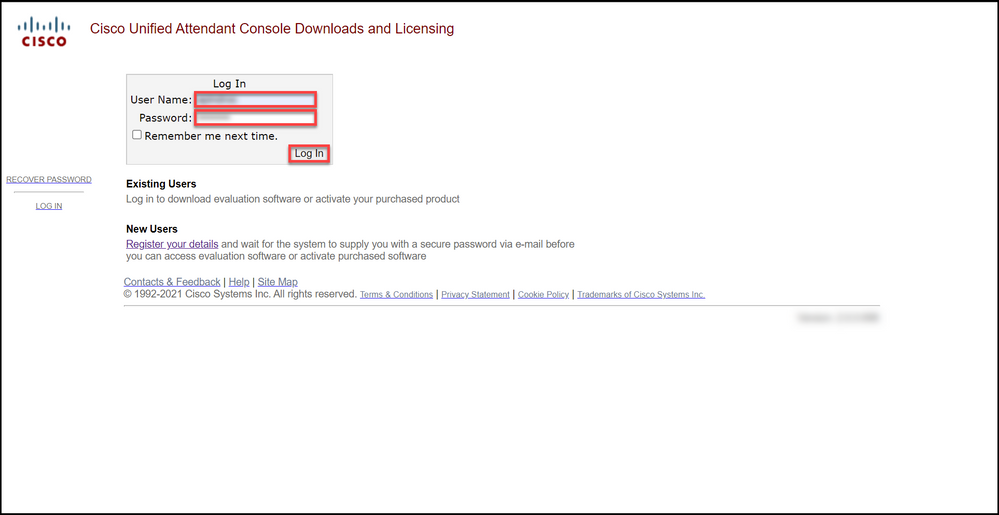
الخطوة 2:
انقر فوق تنشيط برنامج التقييم.
نتيجة الخطوة: يعرض النظام صفحة ترخيص التقييم لمدة 60 يوما.
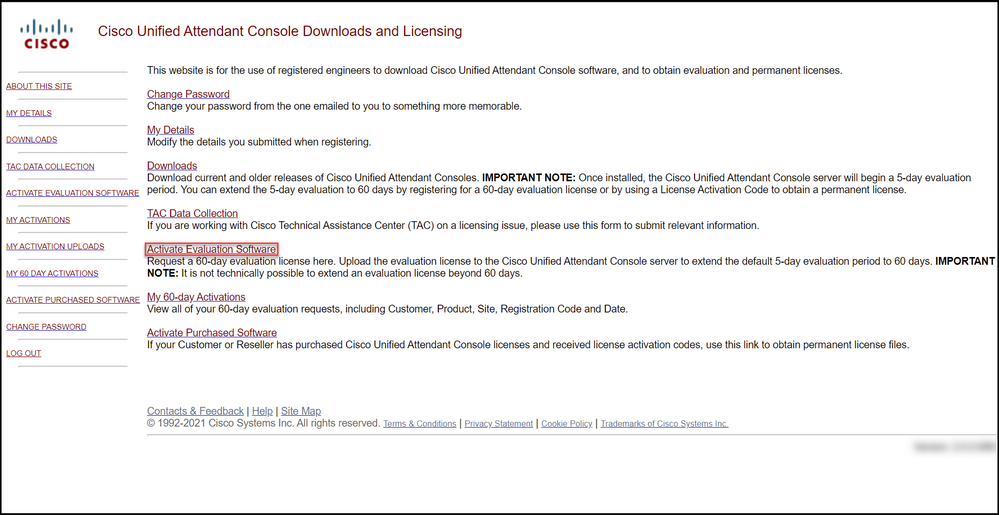
الخطوة 3:
في صفحة ترخيص التقييم لمدة 60 يوما:
| حدد أحد الخيارات التالية لحقل تحديد عميل: |
ثم: |
| أ. إذا كان العميل مدرجا في القائمة، فانقر فوق العميل ثم قم بتأكيد التحديد بالنقر فوق إختيار العميل المحدد. |
في حقل تحديد موقع عميل حدد أحد الخيارات التالية: أ. إذا كان موقع العميل الخاص بك مدرجا في القائمة، فقم بتحديد موقع العميل، ثم قم بتأكيد التحديد الخاص بك بالنقر فوق إختيار الموقع المحدد. ب. إذا لم يكن موقع العميل الخاص بك مدرجا بعد في القائمة، فانقر فوق إضافة موقع. في صفحة إضافة موقع عميل ل [العميل]، أدخل اسم الموقع وعنوان الموقع في الحقول المقابلة، ثم انقر فوق التالي. يعرض النظام الآن موقع العميل الذي تمت إضافته حديثا في القائمة المنسدلة. حدد موقع العميل الذي تمت إضافته حديثا في حقل تحديد موقع عميل، ثم انقر فوق إختيار الموقع المحدد. |
| ب. إذا لم يكن عميلك مدرجا بعد في القائمة، فانقر فوق إضافة عميل. |
1. في حقل اسم العميل، أدخل اسم العميل، ثم انقر فوق إرسال. 2. في صفحة إضافة موقع عميل ل [العميل]، أدخل اسم الموقع وعنوان الموقع في الحقول ذات الصلة، ثم انقر فوق التالي. يعرض النظام الآن العميل الذي تمت إضافته حديثا في القائمة المنسدلة. 3. حدد العميل من القائمة المنسدلة وتأكد من إختيارك بالنقر فوق إختيار العميل المحدد. |
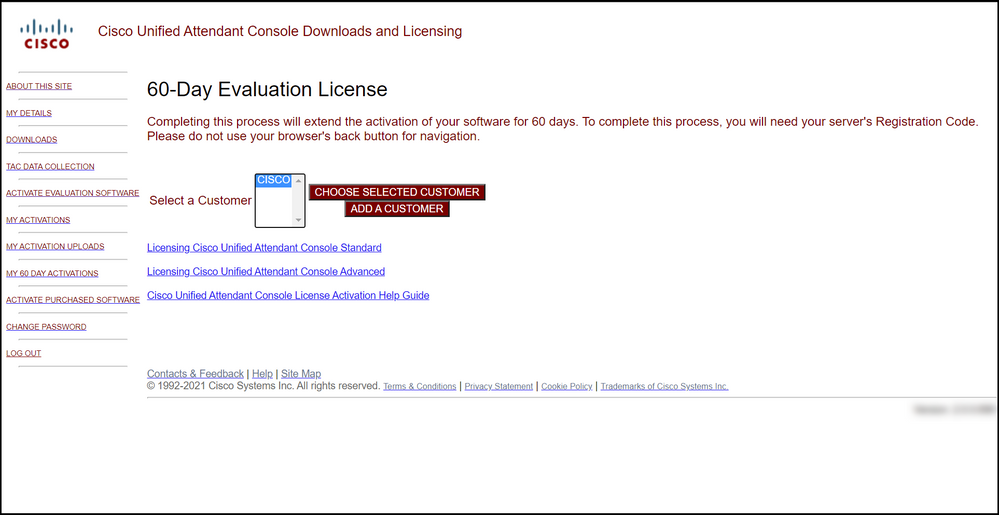
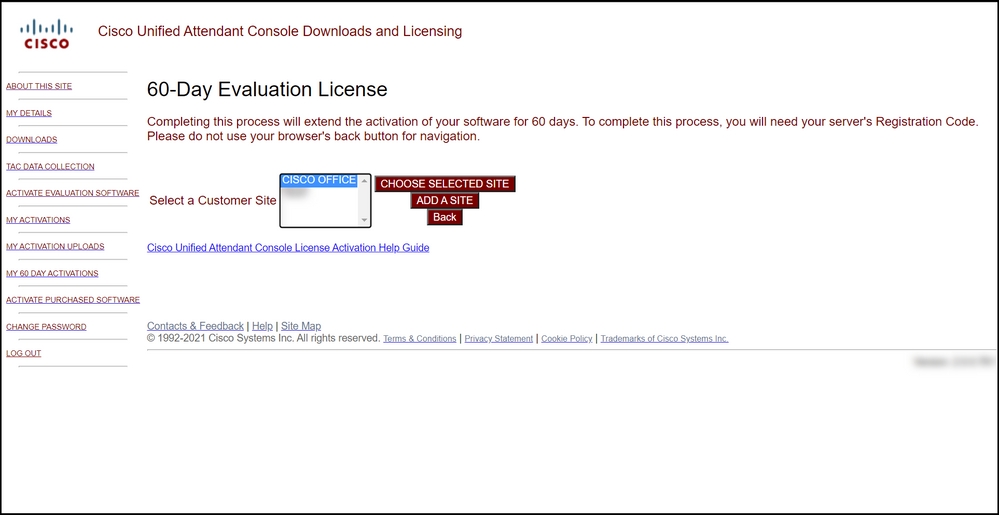
الخطوة 4:
من القائمة المنسدلة تحديد إصدار، حدد الإصدار 10.x أو 11.x، ومن القائمة المنسدلة تحديد منتج ، حدد أحد الخيارات التالية:
أ. وحدة تحكم الطلب التلقائي الموحدة Cisco Unified Attendant Console الإصدار القياسي
ب. وحدة تحكم الطلب التلقائي الموحدة Cisco Unified Attendant Console الإصدار المتقدم
انقر فوق Next (التالي).

الخطوة 5:
في حقل يرجى إدخال رموز التسجيل، أدخل رمز التسجيل الخاص بك.
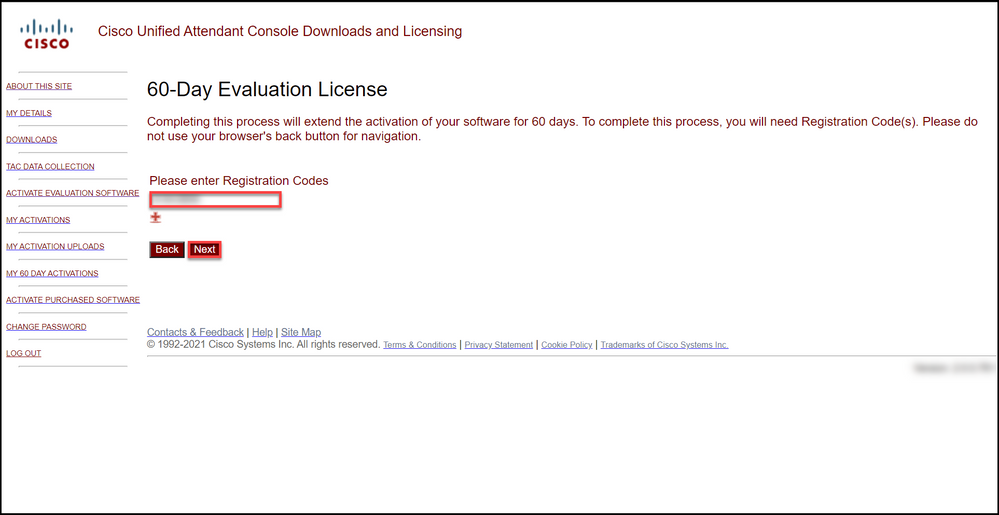
الخطوة 6:
يعرض النظام كود التسجيل الذي سيقوم على أساسه بإنشاء تراخيص التقييم لمدة 60 يوما. يرسل النظام بعد ذلك ملف الترخيص إلى عنوان البريد الإلكتروني المرتبط بتسجيل الدخول الخاص بك لموقع مستخدم Cisco/OEM على الويب. في حقل عنوان البريد الإلكتروني الإضافي، يمكنك إدخال عنوان بريد إلكتروني إضافي تريد إرسال ملف الترخيص إليه. انقر على إرسال.
نتيجة الخطوة: يعرض النظام رسالة الإعلام التي تؤكد إنشاء رمز تنشيط الترخيص وإرساله إليك عبر البريد الإلكتروني.
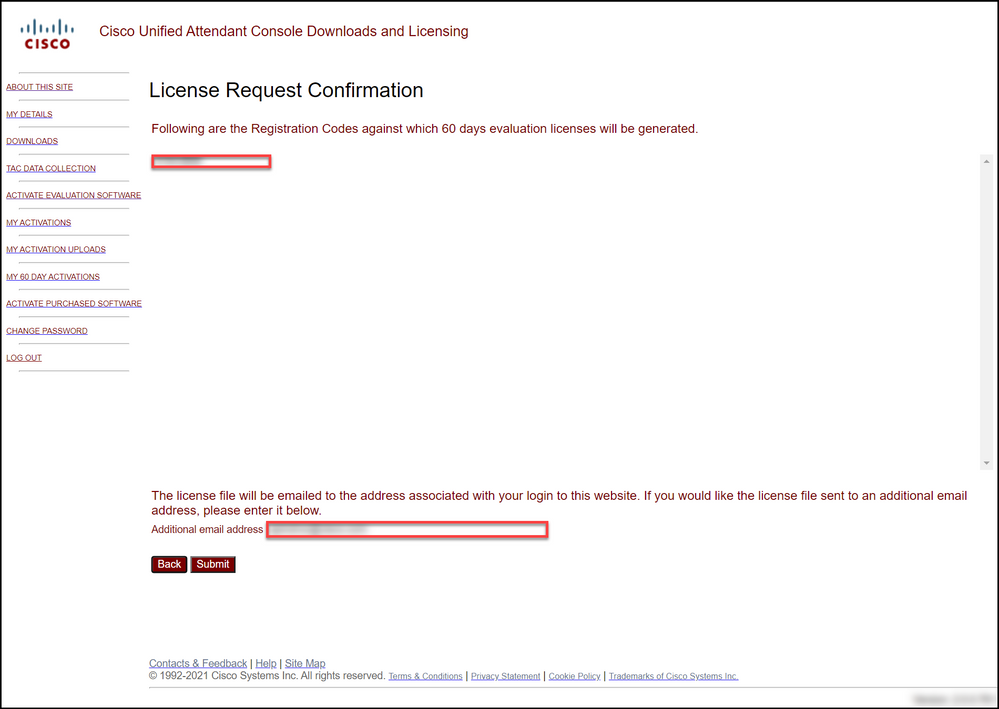
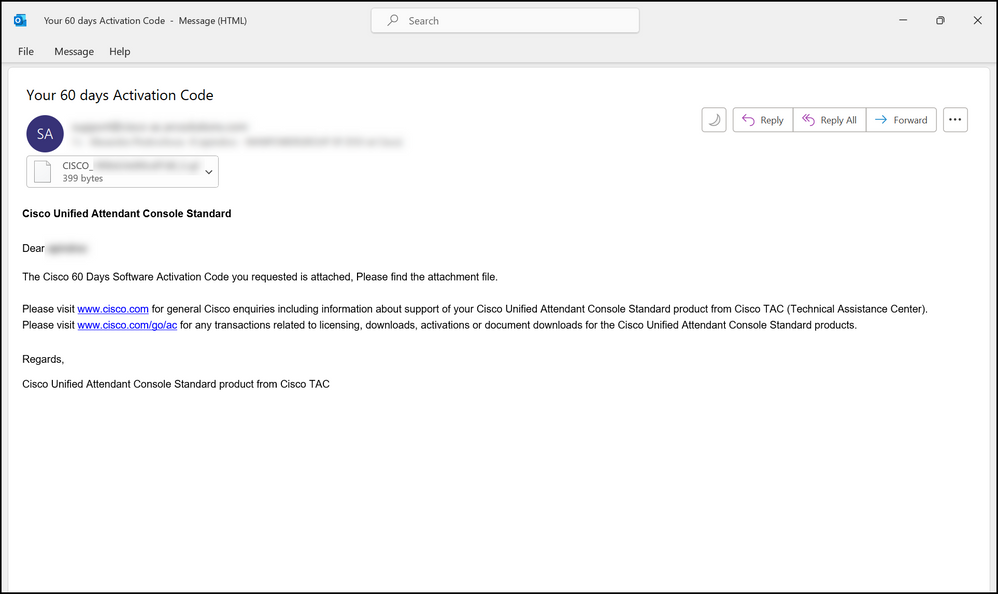
شكل 1 - مثال على رسالة بريد إلكتروني تتضمن رمز تنشيط البرامج.
استكشاف الأخطاء وإصلاحها
إذا واجهتك مشكلة في إنتاج ترخيص عرض توضيحي أو ترخيص تقييم، فافتح حالة في مدير حالة الدعم (SCM).
الخطوات التالية
بعد إستلام ملف مفتاح ترخيص، ارجع إلى دليل تكوين المنتج لتثبيت الترخيص وإرشاده.
معلومات ذات صلة
كيفية إنشاء ترخيص عرض توضيحي أو تقييم لمحرك خدمات الهوية (ISE)
كيفية إنشاء ترخيص عرض توضيحي أو تقييم ل Cisco Unified Communications و Cisco Emergency Responder
كيفية إنشاء عرض توضيحي أو ترخيص تقييم ل SEG (IronPort)